So aktivieren Sie Cortana Anywhere in der Welt unter Windows 10

Der Cortana Virtual Assistant ist eine der Hauptfunktionen von Windows 10, ist aber nur zum Start in sieben Ländern verfügbar. "Ich fürchte, ich kann Ihnen in Ihrer Region nicht helfen", entschuldigt sie sich.
Warum ist Cortana nicht auf Ihrem Windows 10-PC verfügbar? Nun, Microsoft möchte Cortana speziell für jede Sprache und Kultur anpassen, bevor es veröffentlicht wird. Aber Sie können Cortana jetzt ohne zu warten.
Länder Cortana ist verfügbar in
RELATED: Warum ich über Cortana in Windows 10 aufgeregt bin
Zum Start von Windows 10 wird Cortana in verfügbar sein die USA, Großbritannien, Frankreich, Spanien, Deutschland, Italien und China. Das sind sieben der 190 Länder, die Windows 10 weltweit auf den Markt bringt.
Microsoft hat angekündigt, dass "Cortana" in den kommenden Monaten nach der Veröffentlichung von Windows 10 in Japan, Australien, Kanada (nur Englisch) verfügbar sein wird. und Indien (nur Englisch). Später im Jahr wird Cortana in Brasilien, Mexiko und Kanada (Französisch) erhältlich sein.
Cortana überall auf der Welt bekommen, heute
Um Cortana heute zu bekommen, müssen Sie den gleichen Trick anwenden Windows Phone-Benutzer verwenden seit mehr als einem Jahr. Ändern Sie die Windows-Region in ein Land, in dem Cortana verfügbar ist, und Sie können diese Funktion verwenden.
Öffnen Sie dazu die App Einstellungen im Startmenü, klicken oder tippen Sie auf das Symbol "Zeit & Sprache". und wählen Sie die Kategorie "Region & Sprache".
Wählen Sie unter "Land oder Region" ein Land mit der Sprache von Cortana aus, die Sie verwenden möchten. Zum Beispiel können Sie für Cortana auf Englisch "Vereinigte Staaten" für amerikanisches Englisch oder "Vereinigtes Königreich" für britisches Englisch auswählen. Wählen Sie Frankreich für Französisch, Spanien für Spanisch, Deutschland für Deutsch, Italien für Italienisch oder China für Mandarin.
(Möglicherweise müssen Sie auch die entsprechende Sprache installieren und Ihre Systemsprache von hier aus ändern. Wir haben einige gesehen widersprüchliche Berichte, ob das erforderlich ist.)
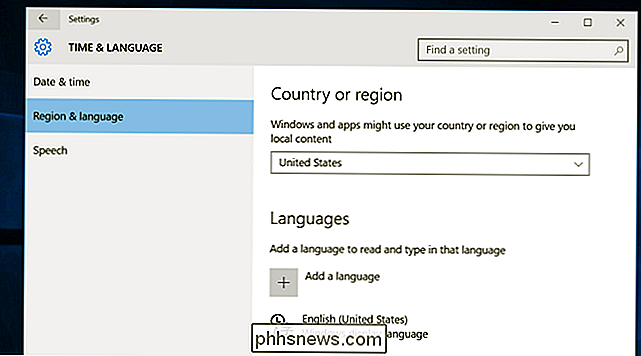
Das ist es - Sie müssen nicht einmal neu starten. Schließen Sie die App "Einstellungen" und öffnen Sie Cortana über Ihre Taskleiste. Es sollte sofort funktionieren und Sie fragen, auf welchen Namen Sie verweisen möchten.
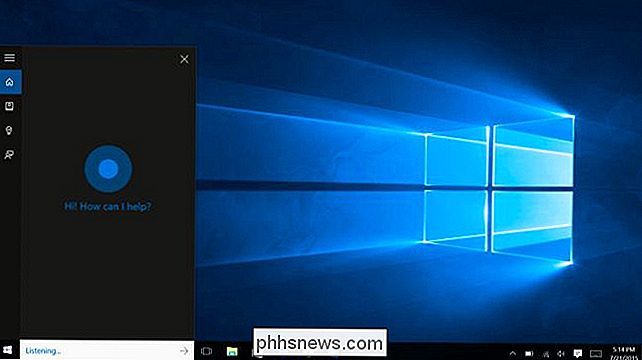
Wenn Cortana in Ihrem Land startet
Wenn Sie Cortana-Starts in Ihrem Land hören - zum Beispiel wenn Sie Kanadier oder Australier sind Warten Sie auf den bevorstehenden Start und freuen Sie sich, jetzt Englisch oder Englisch zu verwenden - gehen Sie einfach zurück zum Bildschirm "Region & Sprache" und wählen Sie Ihr Land aus. Wenn Cortana in Ihrem Land startet, funktioniert es normal und ist auf Ihre Region und nicht auf ein anderes Land zugeschnitten.
Unerwartete Konsequenzen
Diese Technik beruht auf der Änderung der Regionseinstellung für Windows. Es gibt keine Möglichkeit, Windows mitzuteilen, dass Sie Cortana nur in einer bestimmten Sprache verwenden möchten.
Das Ändern dieser Einstellung betrifft mehr als Cortana. Dadurch werden andere Teile von Windows auch Inhalte für dieses Land und diese Sprache verwenden. So wird beispielsweise der Windows Store auf die Storefront für das von Ihnen ausgewählte Land umgestellt. Wenn Sie den Windows Store verwenden müssen, um eine App zu installieren, die nur in Ihrem Land verfügbar ist, können Sie jederzeit zu Ihrem ursprünglichen Land zurückkehren, die App installieren und dann wieder zurückschalten, damit Cortana weiterarbeitet.
Wenn Cortana nicht Sie sind nicht in Ihrem Land oder in Ihrer Sprache verfügbar und Sie möchten einen virtuellen Assistenten ausprobieren, den Sie ausprobieren sollten. Beispielsweise ist die in Google Chrome für Windows integrierte Google Now-Funktion derzeit in 79 Ländern der Welt verfügbar.
Der virtuelle Siri-Assistent von Apple - nur auf iPhones und iPads und nicht einmal Macs verfügbar - ist auch in vielen weiteren Ländern verfügbar als Cortana. Siri kann 29 Sprachen in 25 Ländern sprechen und kann in jedem Land ohne Regionshacking aktiviert werden.
Mit der Veröffentlichung von Windows 10 pflanzt Microsoft in einigen Ländern seine Flagge. Microsoft muss viel Arbeit auf Cortana tun, bevor es die breite internationale Verfügbarkeit konkurrierender Dienste erreichen kann.

Sollten Sie die Windows-Dienste deaktivieren, um Ihren PC zu beschleunigen?
Windows wird mit einer Reihe von Diensten im Hintergrund ausgeführt. Das Services.msc-Tool ermöglicht es Ihnen, diese Dienste anzuzeigen und sie zu deaktivieren, aber Sie sollten wahrscheinlich nicht stören. Das Deaktivieren der Standarddienste wird Ihren PC nicht beschleunigen oder sicherer machen. Spart es wirklich Speicher und beschleunigt Ihren Computer?

Sollten Sie auf die Professional Edition von Windows 10 upgraden?
Wie auch immer Sie Windows 10 bekommen - entweder mit dem kostenlosen Upgrade-Angebot oder auf einem neuen PC - Sie bekommen wahrscheinlich Windows 10 Zuhause. Sie können für die Aktualisierung dieses Windows 10 Home-Systems auf Windows 10 Professional bezahlen - aber sollten Sie das tun? Wenn Sie bereits eine Professional Edition von Windows 7 oder Windows 8.



